Sfc Komutu (Örnekler, Seçenekler, Anahtarlar ve Daha Fazlası)
sfc emretmek bir Komut İstemi komutu önemli Windows'u doğrulamak ve değiştirmek için kullanılabilir sistem dosyaları. Birçok sorun giderme adımı, sfc komutunun kullanılmasını önerir.
Sistem Dosyası Denetleyicisi, birçok dosya gibi korumalı Windows dosyalarıyla ilgili sorunlardan şüpheleniyorsanız kullanabileceğiniz çok kullanışlı bir araçtır. DLL dosyaları.
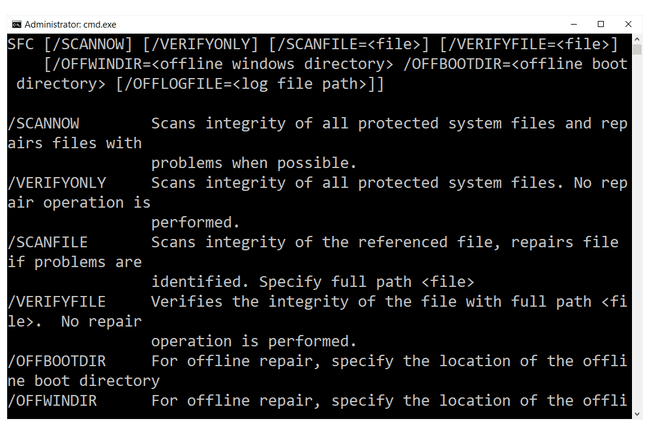
Sfc Komutu Kullanılabilirliği
sfc komutu, Komut istemi çoğu Windows'ta işletim sistemleri dahil olmak üzere Windows 10, Windows 8, Windows 7, Windows Vista, Windows XPve Windows 2000.
Sistem Dosyası Denetleyicisi, Windows 10, Windows 8, Windows 7 ve Windows Vista'daki Windows Kaynak Korumasının bir parçasıdır ve bazen şu şekilde anılır: Windows Kaynak Denetleyicisi bu işletim sistemlerinde.
Windows XP ve Windows 2000'de bu araç, Windows Dosya Korumasının bir parçasıdır.
Bu komut, yalnızca yönetici olarak açıldığında Komut İsteminden çalıştırılabilir. Görmek Yükseltilmiş Komut İstemi Nasıl Açılır Bunu yapmakla ilgili bilgi için.
sfc komut anahtarlarının kullanılabilirliği, işletim sisteminden işletim sistemine biraz farklılık gösterebilir.
Sfc Komut Sözdizimi
Temel biçimi, bu sözdizimi Sistem Dosyası Denetleyicisi seçeneklerini yürütmek için gereklidir:
sfc seçenekleri [=tam dosya yolu]
Veya daha spesifik olarak, seçeneklerle şöyle görünür:
sfc [/scannow] [/verifyonly] [/scanfile=dosya] [/verifyfile=dosya] [/offbootdir=bot] [/offwindir=kazanç] [/?]
Görmek Komut Sözdizimi Nasıl Okunur sfc komut sözdizimini yukarıda yazıldığı veya aşağıdaki tabloda açıklandığı gibi nasıl yorumlayacağınızdan emin değilseniz.
| Sfc Komut Seçenekleri | |
|---|---|
| Kalem | Açıklama |
| /scannow | Bu seçenek, sfc'ye korunan tüm işletim sistemi dosyalarını taramasını ve gerektiğinde onarmasını söyler. |
| /verifyonly | Bu sfc komut seçeneği ile aynıdır /scannow ama tamir etmeden. |
| /scanfile=dosya | Bu sfc seçeneği ile aynıdır /scannow ancak tarama ve onarım yalnızca belirtilen dosya. |
| /offbootdir=bot | İle kullanılan /offwindir, bu sfc seçeneği, önyükleme dizinini tanımlamak için kullanılır (bot) Windows dışından sfc kullanırken. |
| /offwindir=kazanç | Bu sfc seçeneği ile kullanılır /offbootdir Windows dizinini tanımlamak için (kazanç) sfc çevrimdışı kullanırken. |
| /? | Kullan yardım anahtarı komutun çeşitli seçenekleri hakkında ayrıntılı yardım göstermek için sfc komutuyla. |
sfc komutunun çıktısını kullanarak bir dosyaya kaydedebilirsiniz. yeniden yönlendirme operatörü. Görmek Komut Çıktısını Dosyaya Yönlendirme talimatlar veya kontrol için bkz. Komut İstemi Hileleri bunun gibi daha fazla ipucu için.
Sfc Komut Örnekleri
sfc /scannowYukarıdaki örnekte, Sistem Dosyası Denetleyicisi yardımcı programı, bozuk veya eksik sistem dosyalarını taramak ve ardından otomatik olarak değiştirmek için kullanılır. NS /scannow seçeneği, sfc komutu için en sık kullanılan anahtardır.
Görmek Korumalı Windows İşletim Sistemi Dosyalarını Onarmak için SFC / Scannow Nasıl Kullanılır sfc komutunu bu şekilde kullanma hakkında daha fazla bilgi için.
sfc /scanfile=c:\windows\system32\ieframe.dllYukarıdaki sfc komutu taramak için kullanılır ieframe.dll ve ardından bir sorun bulunursa onarın.
sfc /scannow /offbootdir=c:\ /offwindir=c:\windowsSonraki örnekte, korumalı Windows dosyaları taranır ve gerekirse onarılır (/scannow) ancak bu, farklı bir Windows yüklemesiyle yapılır (/offwindir=c:\windows) farklı bir sürücüde (/offbootdir=c:\).
Yukarıdaki örnek, Komut İsteminden sfc komutunu nasıl kullanacağınızdır. Sistem kurtarma ayarları veya aynı bilgisayardaki farklı bir Windows kurulumundan.
sfc /verifyonlysfc komutunu kullanarak /verifyonly seçeneği, Sistem Dosyası Denetleyicisi, korunan tüm dosyaları tarar ve sorunları bildirir, ancak hiçbir değişiklik yapılmaz.
Bilgisayarınızın nasıl kurulduğuna bağlı olarak, orijinal Windows kurulum diskinize veya flaş sürücü dosya onarımlarına izin vermek için.
Sfc İlgili Komutlar ve Daha Fazla Bilgi
sfc komutu, genellikle aşağıdaki gibi diğer Komut İstemi komutlarıyla birlikte kullanılır: kapatma komutu böylece yapabilirsin bilgisayarı yeniden başlatın Sistem Dosyası Denetleyicisi'ni çalıştırdıktan sonra.
Microsoft'un bazı Sistem Dosyası Denetleyicisi hakkında daha fazla bilgi yararlı bulabilmeniz için.
